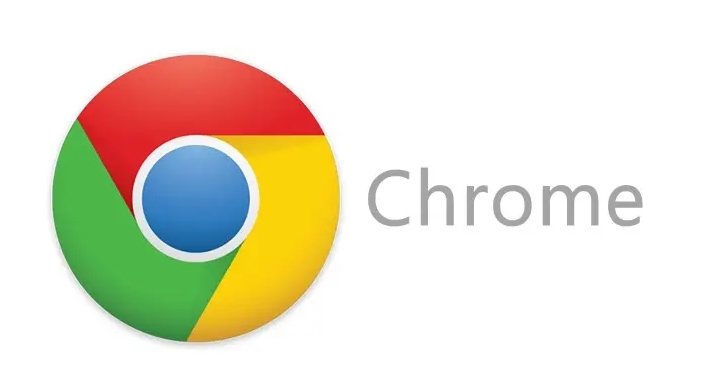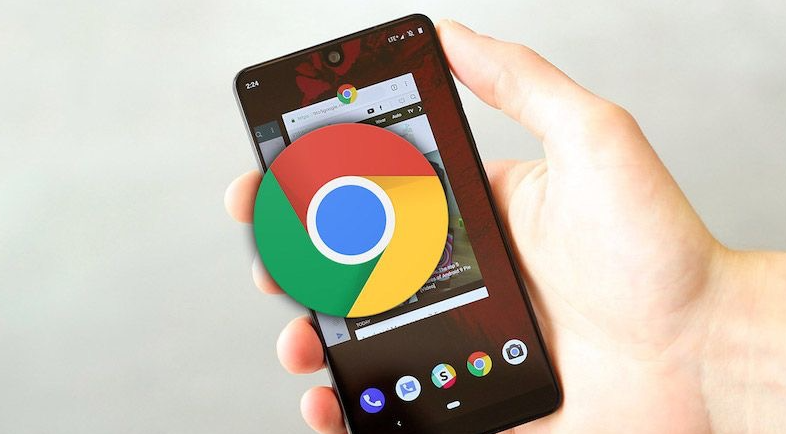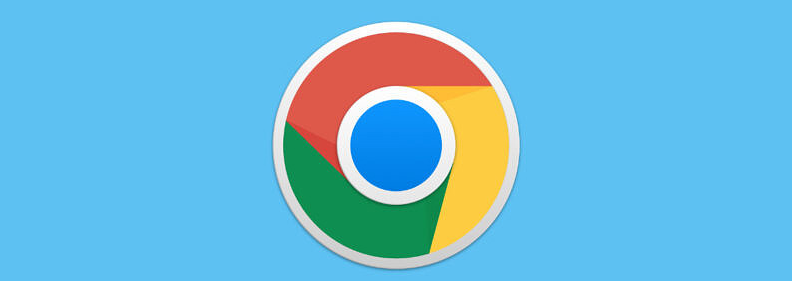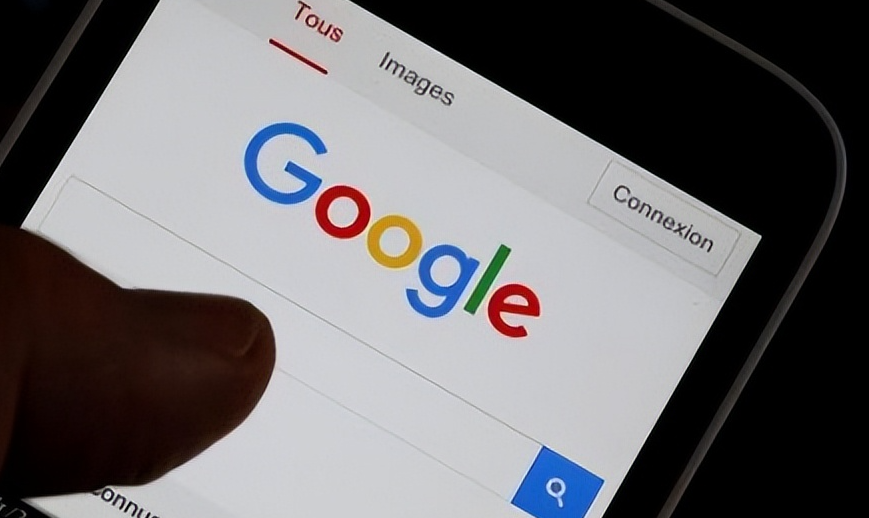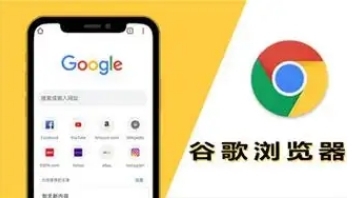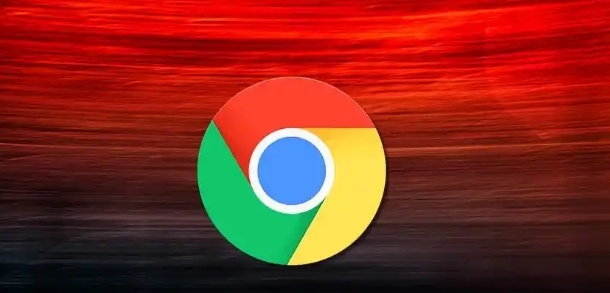教程详情
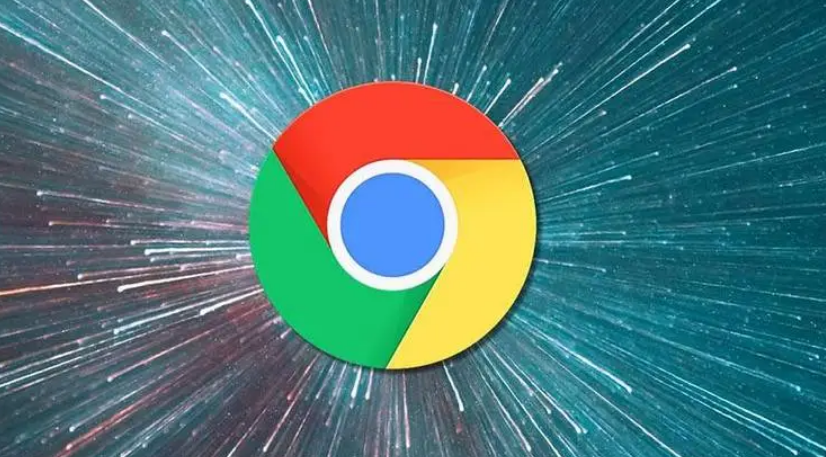
一、自动填充功能的优化
1. 启用和设置自动填充
- 打开谷歌浏览器,点击浏览器右上角的三点图标,选择“设置”选项。在设置页面中,找到并点击“自动填充”类别。在这里可以看到多种自动填充的选项,如“地址”“信用卡”“密码”等。确保需要使用到的自动填充类别对应的开关是打开状态。比如,如果经常需要填写收货地址,就开启“地址”自动填充。
- 对于“地址”自动填充,可以点击“地址”选项后的“添加”按钮,手动添加新的地址信息。填写详细的姓名、联系方式、地址等内容,并且可以为每个地址添加一个标签,方便区分不同用途的地址,如“家庭住址”“公司地址”等。
2. 管理自动填充数据
- 随着使用时间的增加,自动填充数据可能会变得杂乱。还是在上面提到的“自动填充”设置页面,可以点击“删除”按钮,清除不需要或者过期的自动填充数据。例如,旧的信用卡信息在更换新卡后就可以删除,避免混淆。
二、自动填充的安全性提升
1. 密码管理安全
- 对于“密码”自动填充,谷歌浏览器会提供密码保存提示。当登录网站输入密码时,浏览器会询问是否要保存密码。为了安全起见,在保存密码时要确保网站是正规、可信的。同时,可以利用谷歌账号的同步功能,将密码数据加密存储在云端。这样,即使更换设备,只要登录谷歌账号,就能同步那些已保存的密码。但要注意,谷歌账号本身的安全性也很重要,需要设置强密码和二次验证来保护账号。
2. 隐私和安全设置检查
- 在自动填充设置页面中,有一个“隐私和安全”部分。这里可以开启一些增强安全性的选项,如“仅对来自受信任网站的请求自动填充”,这样可以防止在一些未知或不可信的网站上自动填充敏感信息。另外,定期查看浏览器的安全更新,确保自动填充功能不会因为浏览器的安全漏洞而受到影响。
总之,通过合理优化谷歌浏览器的自动填充功能并重视其安全性,能让我们在享受便捷的同时,保障个人信息的安全。